Apple AirPods kulaklığınız çalışmıyor mu? Bağlanmıyor mu, kendi kendine duruyor çalışmıyor mu veya sesi zayıf mı, işte tüm genel Airpods kulaklık problemleri ve bu sorunların çözümleri ile ilgili bir yazı hazırlamak istedik.
AirPod’lar olması gerektiği gibi çalışmıyor mu? Kablosuz teknolojide sıklıkla olduğu gibi, bir şeyler ters gittiğinde ne yapacağını bilmek zor olabilir. Apple’ın AirPods ve AirPods Pro bir istisna değildir ve bunlarda da ara sıra sorunlar yaşanması normaldir.
Neyse ki çoğu sorun için hızlı bir çözüm ve sorunlarınız devam ederse deneyebileceğiniz birkaç başka numara var. Bazen sorun AirPod’larda değil, kaynak cihazda, kulak kiri veya eskiyen bir pilde olabilir.
İşte sık karşılaşılan sorunları çözmek için AirPods sorun giderme kılavuzumuz.
AirPods Kulaklıklar nasıl resetlenir?
Airpods kulaklık problemleri için bu ipucu, klasik “kapat ve tekrar aç” metodudur ve Apple’ın kablosuz kulaklıklarında da genellikle işe yarar. AirPod’larınızı sıfırlayarak, yani resetleyerek ilk baştaki durumuna getirebilirsiniz. Bundan sonra, onları tekrar iPhone’unuzla eşleştirmeniz yeterlidir; donanımsal bir sorun yoksa her şey ilk zamanki gibi iyi çalışacaktır.
AirPods Nasıl Resetlenir:
- Hem sol hem de sağ kulakiçi kulaklıkları şarj kutusuna koyun.
- LED yanıp sönene kadar kasadaki Kurulum düğmesini 15 saniye basılı tutun. Şarj çantanıza bağlı olarak LED kapağın içinde de olabilir.
- AirPods şarj kutusunu iPhone’unuzun yanında açın ve eşleştirme prosedürünü izleyin.
Kulaklıklar iCloud aracılığıyla otomatik olarak eşleştiğinden, AirPod’larınızı ileride her Apple cihazıyla eşleştirmeniz gerekmeyecek. Bu arada, sık sık sorun yaşıyorsanız, orijinal AirPods’unuz olup olmadığını da kontrol etmelisiniz.
Airpods kulaklık problemleri kullananlar tarafından araştırılıyor, işte bu yazımızda sorunları ele alıp, çözümleri paylaşacağız. AirPods’unuzla ilgili hala sorun yaşıyorsanız aşağıdaki sorun giderme ipuçları yardımcı olabilir.
1. AirPods iPhone’a Bağlanmıyor
AirPod’larınızı iPhone’unuza bağlayamıyorsanız, onları şarj kutusuna geri koyup yaklaşık 15 saniye beklemeyi deneyin. Onları tekrar çıkarın, ardından yeniden bağlanmayı deneyin. Kontrol Merkezi’ni açıp, Şu An Çalınan kutusunun (aşağıdaki resimde) sağ üst köşesine dokunarak ve AirPod’larınızı manuel olarak seçerek bağlantıyı manuel olarak zorlayabilirsiniz.

Sorun iPhone’unuzdan kaynaklanmıyor olabilir. Uçak Modu’nu açıp kapatarak Bluetooth’u devre dışı bırakmayı deneyin (Kontrol Merkezi’ne erişin, uçak simgesine dokunun, birkaç saniye bekleyin ve ardından tekrar dokunun). Bu hala işe yaramazsa, iPhone’unuzu yeniden başlatmak işe yarayabilir.
Hala problemlerin var mı? AirPod’larınızı yukarıdaki talimatlara göre sıfırlayın ve tekrar eşleştirmeyi deneyin. Herhangi bir LED görmüyorsanız AirPods’unuzun pili bitmiş demektir. Onları 10 dakika şarj edin ve ardından tekrar deneyin.
2. Yalnızca Bir AirPod Çalışıyor
Müzik dinliyorsanız ve yalnızca bir AirPod çalışıyorsa deneyebileceğiniz birkaç şey vardır. Öncelikle, sık sık yalnızca bir AirPod mu dinliyorsunuz? Eğer öyleyse, sadece şarj edilmesi gerekebilir. Her AirPod’un kendi pili vardır.
Devam etmeden önce, her iki AirPod’u da şarj kutusuna koymalı ve kutuyu dolana kadar şarj etmelisiniz. Hem şarj kutusunun hem de AirPods’un tamamen şarj olduğundan emin olun.
Bu işe yaramazsa, AirPod’unuzun veya şarj kutunuzun şarjını yapmaya yarayan bağlantı noktaları temiz mi kontrol edin. Bu nedenle, bir pamuklu çubuk alın ve izopropil alkole batırın. Ardından, AirPod gövdesinin altını ve şarj kutusunun içini temizleyin. İzopropil alkol kurutur, ancak yine de çok fazla kullanmadığınızdan emin olun.
Bu da işe yaramazsa, iPhone’unuzdaki Denge ayarını değiştirmeniz gerekebilir. Ayarlar > Erişilebilirlik > Ses/Görsel > Denge‘ye gidin. Ardından, Dengenin ortada ayarlandığından emin olun.
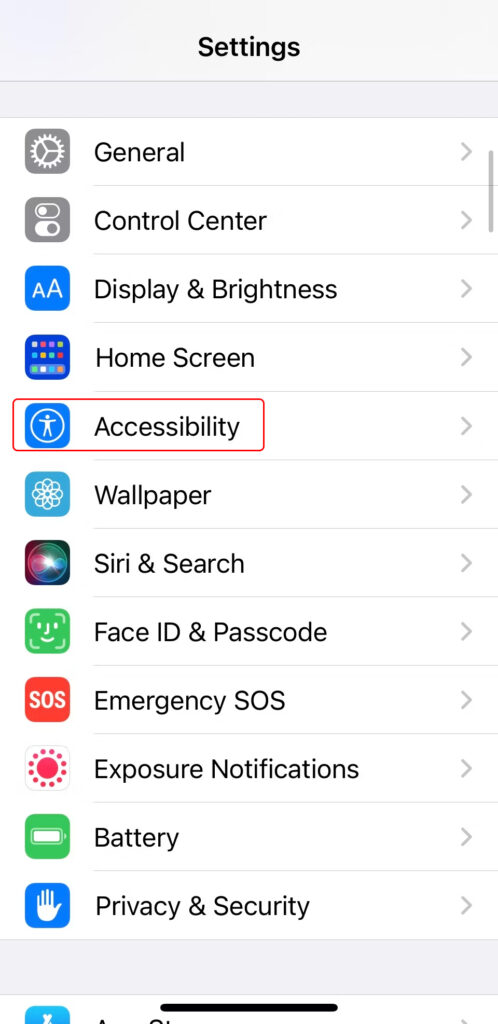
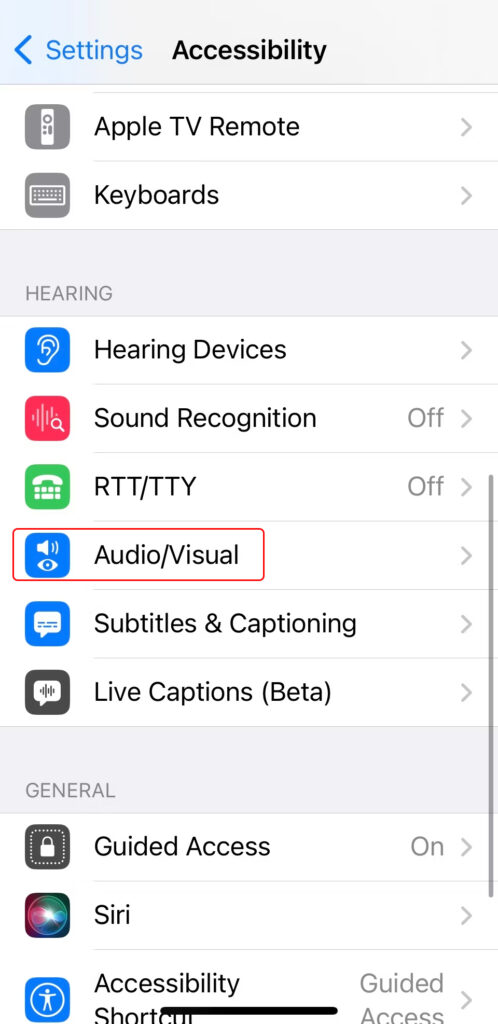
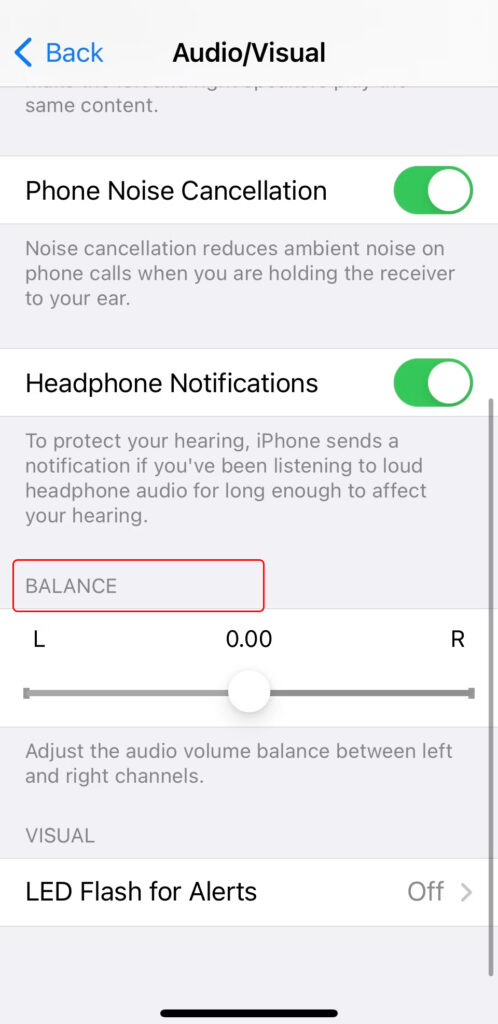
3. AirPods Mac’e Bağlanmıyor
Bu genellikle, kötü şöhretli Bluetooth çiplerine sahip olan eski Mac’lerde bir sorundur. Bluetooth’u kapatarak sorun gidermeye çalışın. Bunu yapmak için Mac’inizdeki Kontrol Merkezi’ni açın ve Bluetooth simgesini değiştirmek için tıklayın. Birkaç saniye bekleyin, ardından tekrar açın ve tekrar deneyin.
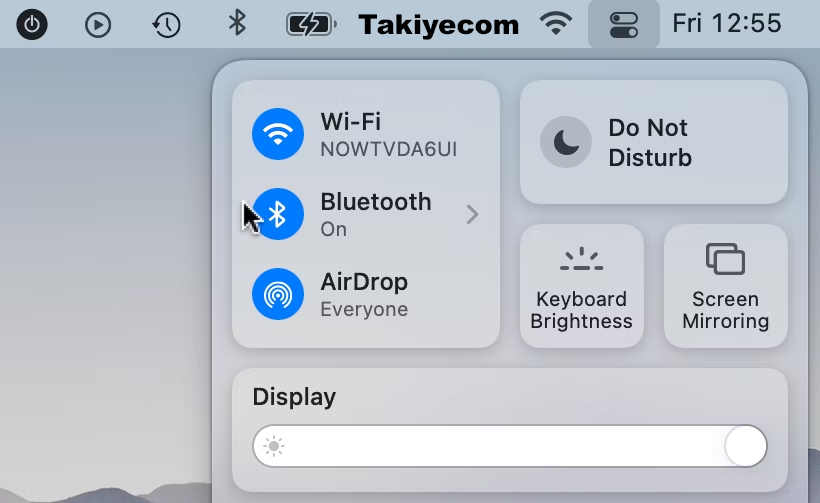
Bu işe yaramazsa, macOS’ta arka planda çalışan Bluetooth arka plan programını da kapatabilirsiniz. Bu komutun bir parçası olarak diğer Bluetooth cihazlarıyla olan bağlantınızı kaybedeceğinizi unutmayın.
Bunu yapmak için yeni bir Terminal penceresi açın ve şunu yazın:
sudo pkill blued
Ardından Enter’a basın ve yönetici şifrenizi yazın, ardından tekrar Enter’a basın. Bir veya iki saniye bekleyin ve kulaklığınızı tekrar bağlamayı deneyin.
4. AirPods Duruyor Sorununun Çözümü
AirPods’unuzda, kulaklarınıza taktığınızı veya çıkardığınızı algılayan yakınlık sensörleri bulunur. Bunu yapmak, aksini belirtmediğiniz sürece içeriği otomatik olarak oynatır veya duraklatır. AirPod’larınız hala kulağınızdayken neden duraklamaya devam ettiğini merak ediyorsanız, sensörlerde bir sorun olabilir.
Bu özelliği AirPods ayarlarınızda Ayarlar > Bluetooth altında devre dışı bırakabilirsiniz. AirPods’unuzun yanındaki i simgesine dokunun ve Otomatik Kulak Algılamayı kapatın. Bu, pil ömrünü kısaltacaktır, çünkü AirPod’larınız, onları taksanız da takmasanız da aynı miktarda güç kullanacaktır, ancak en azından AirPod’larınızın artık duraklamaya devam etmeyeceği anlamına gelir.
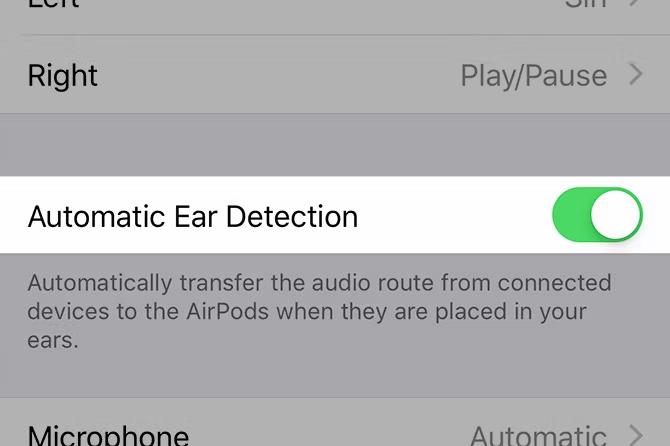
Ayrıca daha önce gösterdiğimiz gibi AirPod’larınızı sıfırlamayı da deneyebilirsiniz. AirPods’unuzla ilgili bir sorun olduğunu düşünüyorsanız ve bu sorunu çözemiyorsanız olası bir onarım veya değiştirme için Apple Destek ile iletişime geçmeniz en iyisidir.
5. Airpods Şarjı Çabuk Bitiyor
Otomatik Kulak Algılama özelliğini etkinleştirerek AirPods’unuzun pil ömrünü optimize edebilirsiniz. Ayarlar > Bluetooth’a gidip AirPod’larınızın yanındaki i’ye dokunarak bunu kontrol edin. Açıksa, sorununuza bir yazılım tuhaflığı neden olabilir. Bu durumda, AirPod’larınızı daha önce açıklandığı gibi sıfırlamanız gerekir.
AirPods’unuzdaki pillerin ve şarj kutusunun tıpkı iPhone’unuzdaki pil gibi olduğunu unutmayın. Bu piller ne kadar çok döngü tamamlarsa, toplam şarj o kadar düşük olur. Bu, lityum iyon pillerin eskimesinin işaretidir. Apple, AirPods Servis ve Onarım hizmeti sunarak AirPod’larınızdaki pilleri her biri 49 ABD Doları karşılığında ve şarj kutunuzdaki pili 49 ABD Doları karşılığında değiştirmenize olanak tanır.
AirPod’larınız hâlâ garanti kapsamındaysa sizden ücret alınmaz. Apple garanti durumunuzu da her zaman kontrol edebilirsiniz.
AİRPODS ŞARJININ ÇOK HIZLI BİTMESİNİ ÖNLEMEK İÇİN 10 İPUCU
6. Airpods Ses Sorunları ve Çözümü
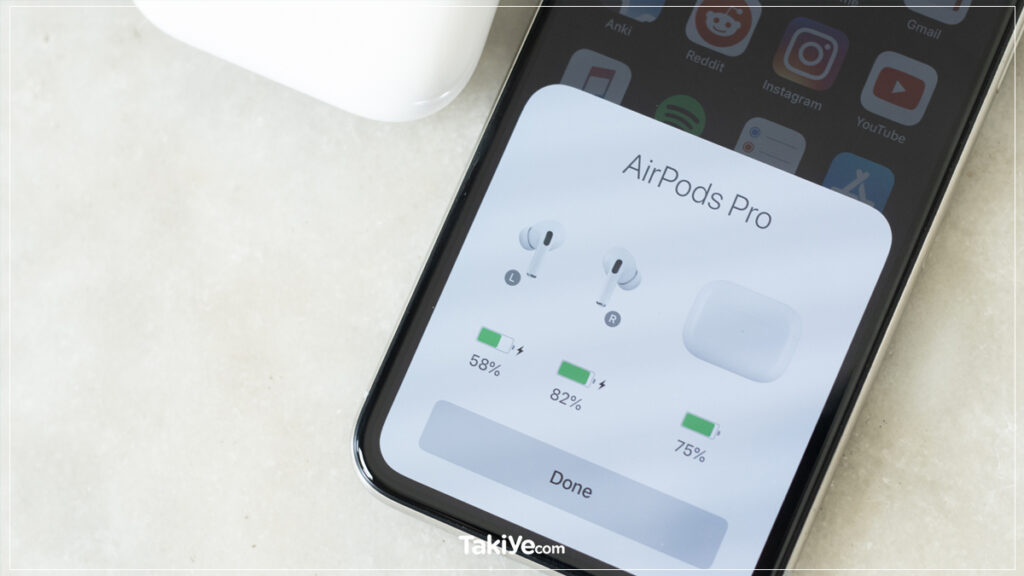
Airpods kulaklık problemleri arasında en fazla ses sorunları göze çarpar. AirPod’larınızla ses sorunları yaşıyorsanız telefonunuzdan çok uzakta olabilirsiniz. Apple’ın AirPod’ları yaklaşık 30 metre gibi etkileyici bir menzile sahiptir, ancak duvarlar veya parazit kaynakları gibi engellerle karşılaştığınızda bu önemli ölçüde düşebilir.
Kaynak aygıtınızı (iPhone veya iPod gibi) cebinize koyabiliyorsanız, bu artık sorun olmayacak. Bilgisayar gibi statik kaynaklar için, optimum ses kalitesi için menzil içinde kalmanız gerekir.
Parazit kaynaklarının AirPod’larınızın menzilini azaltması da mümkündür. Özellikle Wi-Fi’nin AirPod’larınızın içindeki W1 çipine müdahale ettiği bilinmektedir. iPhone’unuzdaki Wi-Fi’yi kapatarak veya bir aramayı yanıtlamak için başka bir alana giderek bu sorunun azaltılmasına yardımcı olabilirsiniz. İkinci nesil AirPod’lar, daha iyi çalışan H1 çipine sahiptir.
7. AirPods Şarj Olmuyor
Bazı kullanıcılar AirPod’larının düzgün şekilde şarj olmayacağını bilir. Apple, önce iPhone’unuzu şarj etmeye çalışarak yapabileceğiniz şarj kablonuzu kontrol etmenizi önerir. Bu işe yararsa, bunun yerine AirPods şarj kutunuzdaki Lightning bağlantı noktasını kontrol etmeye geçin.
Birçoğumuz AirPod’larımızı ceplerde ve çantalarda taşıdığımızdan, şarj portunda tüyler ve diğer kalıntılar kalabilir. Düzleştirilmiş bir ataş veya iğne gibi ince bir nesne kullanarak bunları temizleyebilirsiniz. Bir iPhone’daki SIM karta erişmek için kullanacağınız Apple SIM anahtarını kullanmayı tercih ederim. Sadece içini hafif dokunuşlarla kazıyın ve içinde olmaması gereken her şeyi çıkarın, ancak bağlantı noktasının içindeki hassas metal konektörlerin hiçbirine zarar vermemek için çok dikkatli olun.
Kablonun çalıştığından eminseniz ve AirPod’larınızın şarj olmasını engelleyen hiçbir şey yoksa, onları 15 dakika bir güç kaynağına bağlı bırakın ve geri gelin. Hâlâ ölülerse, onarım veya değiştirme için Apple ile iletişim kurmanın zamanı gelmiş olabilir.
8. Airpods Otomatik Kulak Algılama Sorunu
Otomatik Kulak Algılama, AirPod’ları kulaklarınızdan çıkardığınızda müziğinizi veya diğer içeriği duraklatır. Bu sizin için olmazsa, önce özelliğin etkin olup olmadığını kontrol edin. Ayarlar > Bluetooth’a gidin, AirPod’larınızın yanındaki i’ye dokunun, ardından Otomatik Kulak Algılama’nın açık olduğundan emin olun.
Ardından, AirPod’larınızın temiz olduğundan emin olun! Yakınlık sensörü, kulak kiri veya başka bir pislik kaplıyorsa çalışmayacaktır. Bu, kulaklıklarınızın sürekli kulağınızdaymış gibi davranmasına neden olacaktır. Kasayı temizlemeyi unutmayın (pamuklu çubuk ve biraz izopropil alkol ile bunu yapabilirsiniz).
Doğru Kablosuz Kulaklığı Seçmek
Apple’ın AirPod’ları, yakınlık ile eşleştikleri, şarj için Apple’ın Lightning bağlantı noktasını kullandıkları, aynı anda iki cihaza bağlanabildikleri ve düşük enerjili W1 standardı aracılığıyla iletişim kurdukları için iPhone kullanıcıları için mükemmel bir seçimdir. Ancak bunu yapabilen tek kablosuz kulaklık veya kulaklık değiller.
Takiye.com’u twitter ve google haberler üzerinden abone olarak takip edebilirsiniz.
iPhone kategorimizdeki diğer yazılarımız için buraya bakabilirsiniz.


